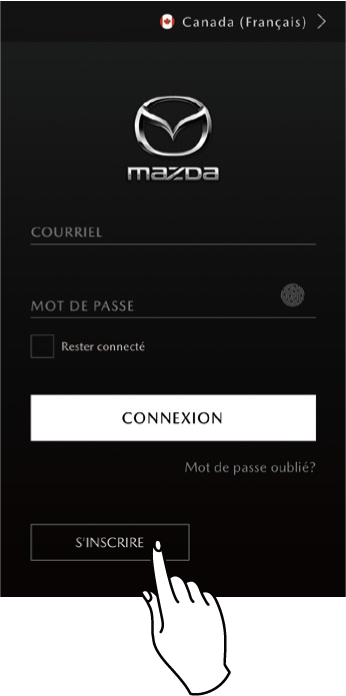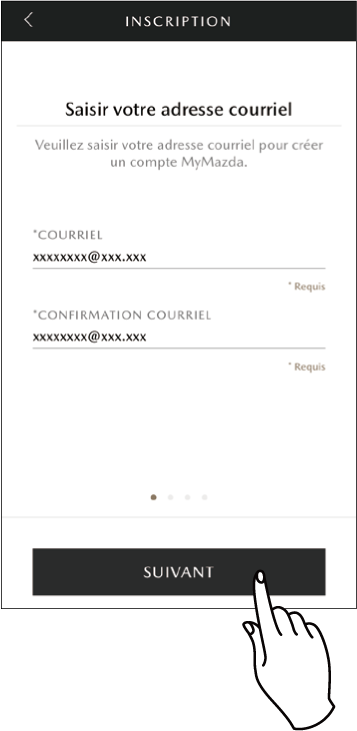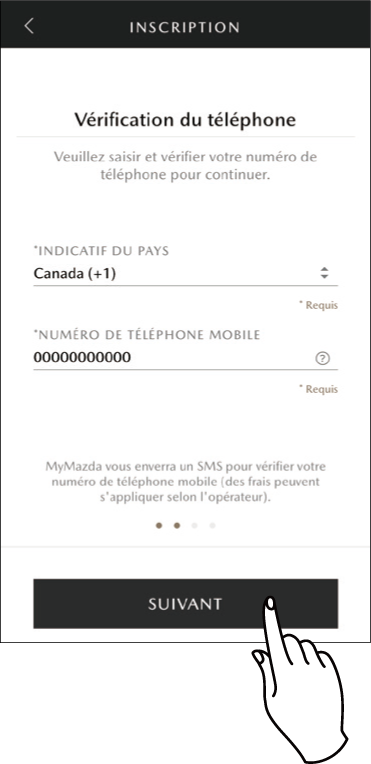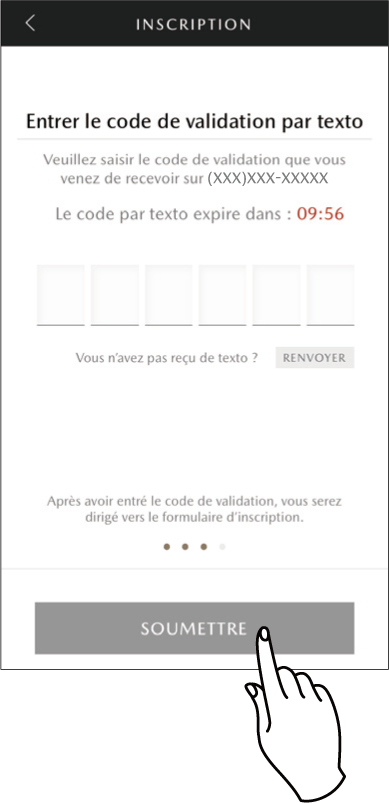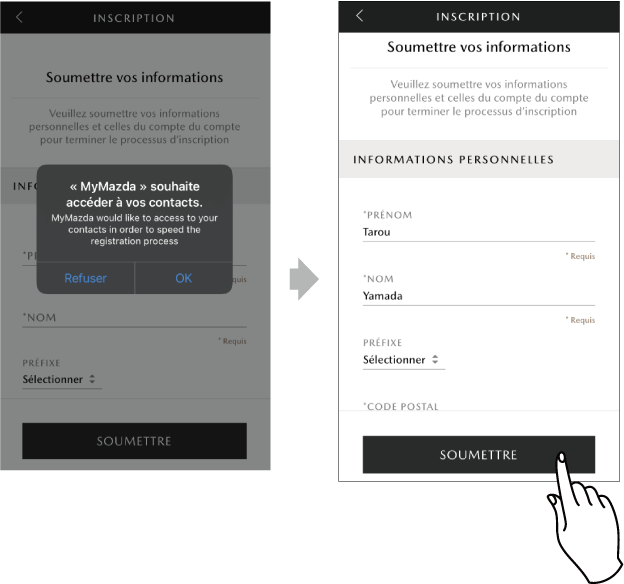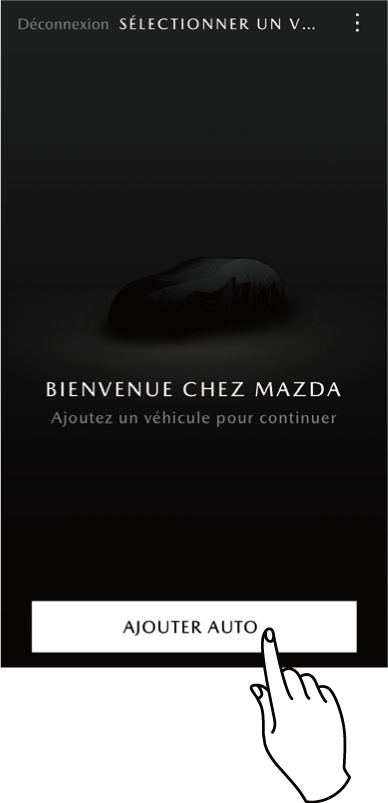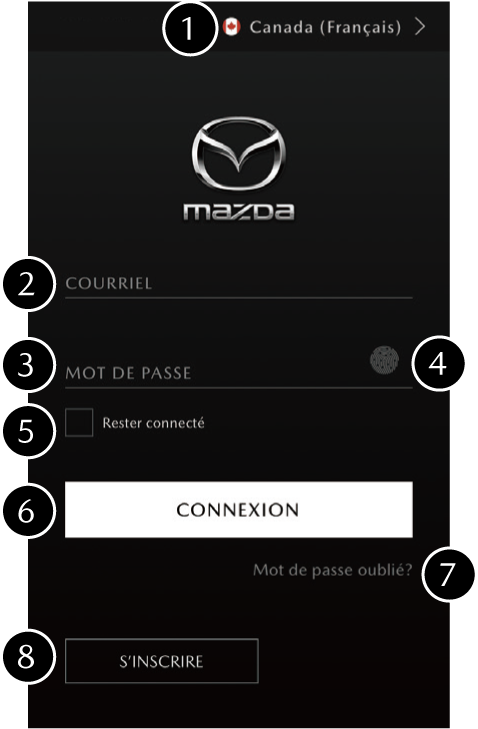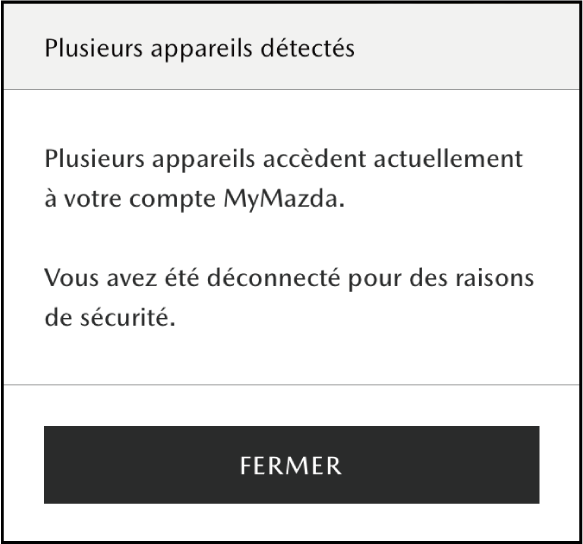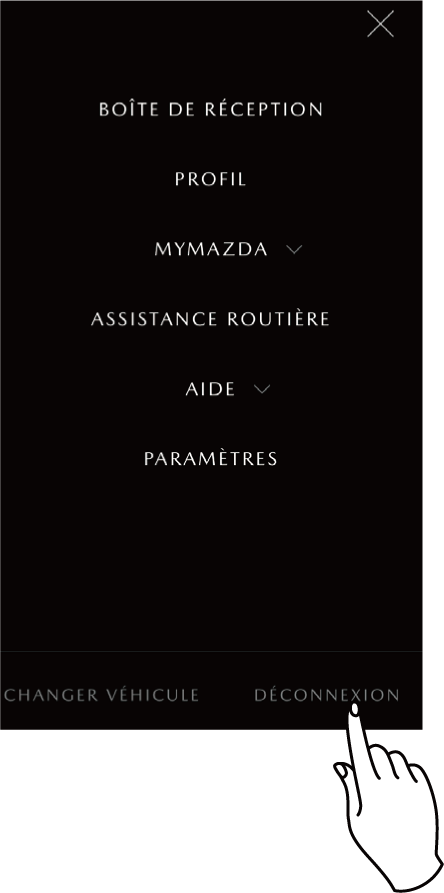Introduction
Ce que les Services connectés vous permettent de faire
Appel automatique au 911
Notification de dysfonctionnement
Contrôle à Distance
Fonction de contrôle et d'alerte du véhicule
Localisation du véhicule
Envoyer à la voiture
Wi-Fi embarqué (le cas échéant)
Mise à jour en ligne
Désactivation temporaire
À propos des Services connectés
Installation de l’application MyMazda
Enregistrement de vos informations d'utilisateur
Enregistrement des informations du véhicule
Enregistrement des Services connectés
Modification des informations enregistrées
Utilisation des Services connectés
Explication de l'écran d'accueil
Utilisation de la fonction de notification de dysfonctionnement du véhicule
Utilisation de la Contrôle à Distance
Utilisation de la fonction de contrôle et d'alerte du véhicule
Utilisation de la fonction de localisation du véhicule
Utilisation de la fonction Envoyer à la voiture
Utilisation du Wi-Fi embarqué (le cas échéant)
Utilisation de la fonction de mise à jour en ligne
Utilisation de la fonction de désactivation temporaire
Utilisation des menus de l'application MyMazda
Utilisation du menu de navigation principal de l'application MyMazda
Utilisation de la carte de l'application MyMazda
Utilisation de la fonction de Conducteur Secondaire
Autres informations